
Personalizar movimento no ecrã no Mac
É possível personalizar o movimento de alguns elementos no ecrã, por exemplo, ao abrir aplicações, ao mudar entre secretárias ou ao abrir ou fechar a central de notificações. Esta funcionalidade pode ser especialmente útil para pessoas que sentem enjoo de movimento ou vertigens.
Também é possível escurecer automaticamente a apresentação de conteúdo que mostre luzes intermitentes ou estroboscópicas, pausar a apresentação de imagens animadas rápidas (como GIF) e ajudar a reduzir a sensação de enjoo em veículos em movimento.
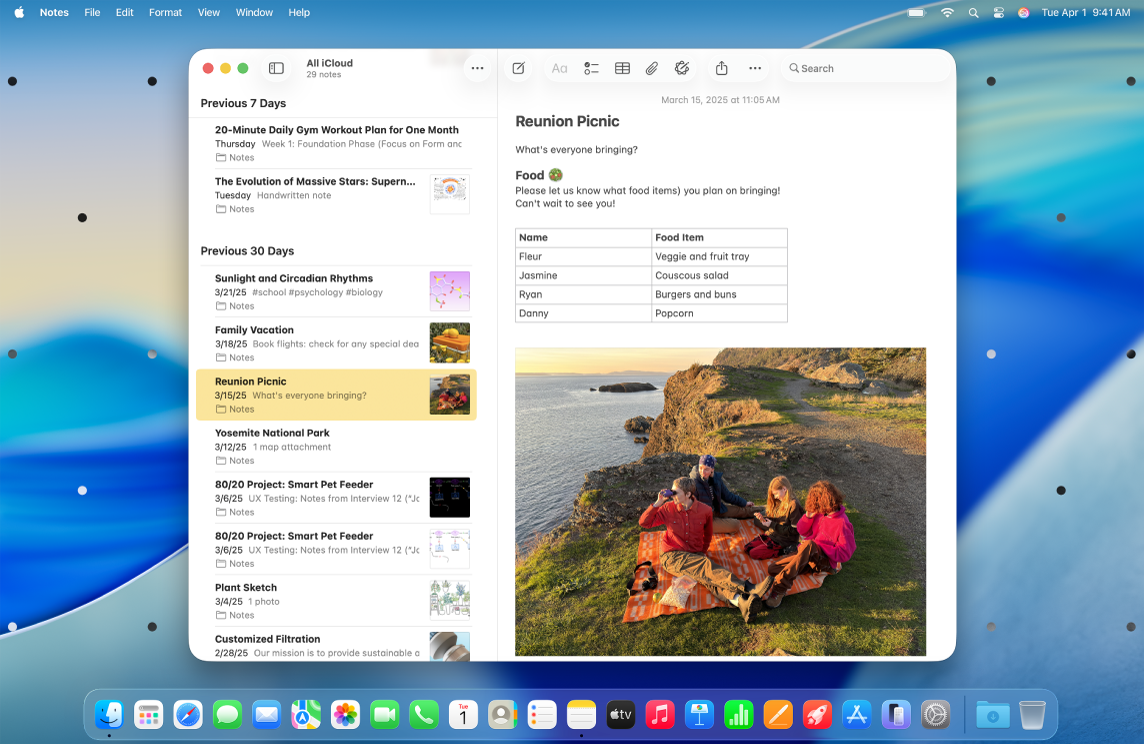
Nota: As indicações de movimento do veículo não devem ser usadas ao conduzir um veículo em movimento e noutras situações que requeiram atenção à segurança. As indicações de movimento do veículo funcionam melhor quando a pessoa está sentada de frente para a direção do veículo.
No Mac, selecione o menu Apple

 na barra lateral e, depois, clique em “Movimento”. (Pode ser necessário deslocar‑se para baixo no ecrã.)
na barra lateral e, depois, clique em “Movimento”. (Pode ser necessário deslocar‑se para baixo no ecrã.)Ative qualquer uma das seguintes opções:
Reduzir movimento: reduza o movimento da interface do utilizador.
Esbater luzes intermitentes: escureça automaticamente a apresentação de conteúdo que mostre luzes intermitentes ou estroboscópicas.
Nota: esta opção só está disponível em conteúdos multimédia suportados e em computadores Mac com Apple Silicon. O conteúdo é processado no dispositivo em tempo real. “Esbater luzes intermitentes” não deve ser considerada fiável para o tratamento de qualquer condição médica.
Reproduzir automaticamente imagens animadas: pause a apresentação de imagens animadas rápidas (como GIF em Mensagens e no Safari).
Preferir cursor não intermitente: faça com que a barra vertical que aparece no ponto de inserção onde está a digitar deixe de piscar.
Indicações de movimento do veículo: aparecem pontos animados no ecrã quando se encontra num veículo em movimento, o que pode ajudar a reduzir a sensação de enjoo.
Nota: esta opção está disponível em computadores portáteis Mac. Não está disponível no MacBook Air (M1) nem no MacBook Pro de 13 polegadas (M1) ou modelos anteriores.